Тема: Заполнение основной надписи. Печать изображения
Дата проведения занятия – 28.04.2020г.
Дисциплина: Компьютерная графика
Группа: 4 «Мастер по обработке цифровой информации»
Тип занятия: Изучение нового материала
Цели занятия:
Обучающая:
- ознакомить студентов с правилами заполнения основной надписи в КОМПАС-3D;
- научить студентов печатать изображения, созданные в КОМПАС-3D;
Развивающая:
- развитие логического мышления, познавательного интереса студентов;
- развитие самостоятельности при изучении нового материала и выполнении заданий;
Воспитательная:
- способствовать воспитанию дисциплины и исполнительности, ответственному отношению к образовательному процессу.
Теоретический материал
План лекции:
1. Понятие основной надписи на чертеже
2. Заполнение основной надписи в КОМПАС-3D
3. Печать изображения
Понятие основной надписи на чертеже
На чертежах в правом нижнем углу располагают основную надпись. На учебных чертежах заполняют только часть граф основной надписи. Рассмотрим, какую информацию они несут. 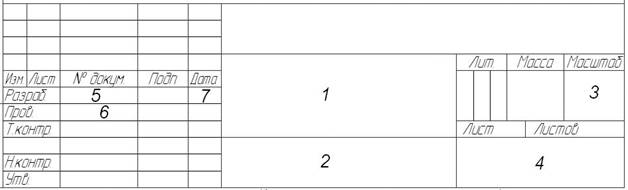
Цифрами обозначены номера граф, которые заполняются в учебных чертежах.
1 – наименование изделия;
2 – обозначение материала, из которого изготовлена деталь;
3 – масштаб (например, 1:1);
4 – наименование образовательного учреждения, группа;
5 – указывается фамилия и имя разработчика;
6 – указывается фамилия преподавателя, проверившего документ;
7 – указывается дата создания документа.
При заполнении основной надписи (штампа) в программе КОМПАС-3D пользователю не нужно заботиться о размещении текста в ячейках – эту операцию выполняет сама система.
Можно заполнять только свободные ячейки штампа. Ячейки со стандартным содержимым не доступны для ввода и редактирования.
Ячейки основной надписи обладают определенным «интеллектом». При их заполнении система автоматически располагает текст по центру ячейки или выравнивает его по левой границе, подбирает необходимую высоту и ширину символов для равномерного заполнения ячеек.
Заполнение основной надписи в КОМПАС-3D
Алгоритм заполнения основной надписи:
· запустите программу КОМПАС-3D;
·  – откройте документ (например, Ассоциативные виды.cdw из вашей папки);
– откройте документ (например, Ассоциативные виды.cdw из вашей папки);
· перед заполнением основной надписи увеличьте ее во весь экран с помощью команды  – Увеличить масштаб рамкой;
– Увеличить масштаб рамкой;
· активизируйте штамп двойным щелчком ЛКМ в любой его точке. Признаком готовности штампа к работе является появление в нем границ ячеек. Изменится содержимое панели Свойств (отображаются стандартные средства управления текстом). В первой ячейке штампа появится мигающая наклонная черта – текстовый курсор (см. рис.);
Текстовый курсор
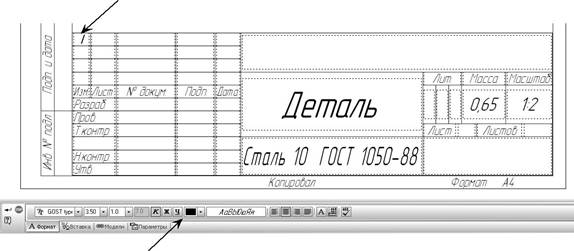
Стандартные средства управления текстом
· для заполнения любой ячейки необходимо щелчком мыши сделать ее текущей и ввести нужный текст. Заполните основную надпись (см.рис.);

· после заполнения граф основной надписи нажмите кнопку  – Создать объект на панели Специального управления для ее фиксации;
– Создать объект на панели Специального управления для ее фиксации;
· отобразите документ целиком  – Показать все на панели Вид.
– Показать все на панели Вид.
· Чертеж детали Направляющая полностью готов и оформлен (см.рис.).
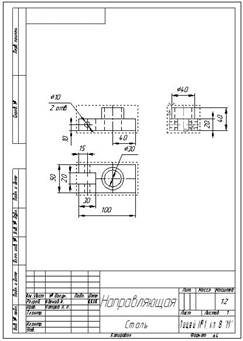
· Сохраните его под именем Направляющая в своей папке.
Печать изображения
Алгоритм печати изображения, созданного в КОМПАС-3D:
· запустите программу КОМПАС-3D;
·  – откройте документ Направляющая. cdw из своей папки;
– откройте документ Направляющая. cdw из своей папки;
· включите кнопку  – Просмотр для печати панель инструментов Стандартная. После этого изменится внешний вид экрана, включая содержимое панели Управления.
– Просмотр для печати панель инструментов Стандартная. После этого изменится внешний вид экрана, включая содержимое панели Управления.
В режиме предварительного просмотра документы недоступны для редактирования. В режиме предварительного просмотра на экране показывается условное поле вывода (один или несколько листов бумаги). На нем реалистично отображается выбранный документ или несколько выбранных документов. В нашем случае лист бумаги полностью соответствует распечатываемому документу (см.рис.).

· Включите принтер и щелкните по кнопке  – Печать на панели Управления. После печати
– Печать на панели Управления. После печати  Закройте просмотр.
Закройте просмотр.
Если формат листа бумаги, установленный в принтере, меньше, чем изображение документа, система автоматически рассчитывает необходимое для вывода количество листов. При этом поле вывода режиме просмотра разделено пунктирными линиями на части, соответствующие установленному в данный момент формату бумаги и ее ориентации (см.рис.).
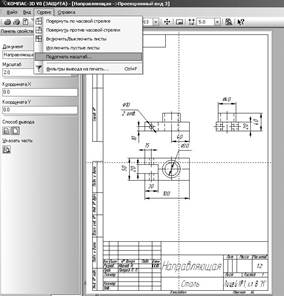
· Чтобы подогнать масштаб изображения к размеру бумаги воспользуйтесь командой Сервис – Подогнать масштаб … (см.рис.).

· После вызова этой команды появится диалоговое окно выбора количества листов. Выберите из списка требуемое значение любого параметра. Два остальных будут вычислены автоматически. Система покажет общее количество листов бумаги для печати документа с заданными параметрами. Если вы добились желаемого результата, то нажмите кнопку ОК. В противном случае измените параметры еще раз.
· Если изображение меньше размеров листа, то оно привязано к его левому нижнему углу. Подгонка масштаба производится аналогично выше рассмотренному примеру. При этом документ можно поворачивать  – Повернуть и перемещать на листе с помощью мыши, добиваясь нужного положения.
– Повернуть и перемещать на листе с помощью мыши, добиваясь нужного положения.
Видкоурок «Печать изображения» можно посмотреть по ссылке:
https://yandex.fr/video/preview/?filmId=11030682321835243816&text=печать%20изображения%20в%20компас%203д&path=wizard&parent-reqid=1587967144903990-640739364511573899500299-prestable-app-host-sas-web-yp-68&redircnt=1587968877.1
Вопросы для самоконтроля:
1. Какую информацию несет в себе основная надпись учебных чертежей?
2. Как активизировать основную надпись для заполнения?
3. Как зафиксировать текст, введенный в графы основной надписи?
4. Из какого режима производится печать изображения в системе КОМПАС-3D?
5. Где расположена кнопка  – Просмотр для печати?
– Просмотр для печати?
6. Как подогнать масштаб изображения к размеру бумаги?
Задание для самостоятельной работы:
1. Заполните основную надпись в документе «Ассоциативные виды.cdw»;
2. Подготовьте документ «Ассоциативные виды.cdw» к печати.
 2020-07-12
2020-07-12 668
668






